Activar o desactivar el informe de errores de Windows en Windows 10: Cuando el sistema se bloquea o deja de funcionar o responder, Windows 10 envía automáticamente el registro de errores a Microsoft y comprueba si hay una solución disponible para ese problema en particular. Todos estos eventos son manejados por el Reporte de Errores de Windows (WER) que es una infraestructura flexible de retroalimentación basada en eventos que registra la información acerca de la caída o falla del software de los usuarios finales.

Los datos recopilados por el Informe de errores de Windows se analizan para recopilar más información sobre los problemas de hardware y software que Windows puede detectar, luego esta información se envía a Microsoft y cualquier solución disponible para el problema se envía al usuario desde Microsoft. De todos modos, sin perder tiempo, veamos cómo activar o desactivar el Informe de errores de Windows en Windows 10 con la ayuda del siguiente tutorial.
Activar o desactivar el informe de errores de Windows en Windows 10
Asegúrate de crear un punto de restauración por si algo sale mal.
Método 1: Habilitar o deshabilitar el reporte de errores de Windows en el editor del registro
1.Presiona la tecla Windows + R, luego escribe regedit y presiona Enter para abrir el Editor del Registro.

2.Navegue hasta la siguiente clave de registro:
HKEY_LOCAL_MACHINEN-Software de Microsoft/WindowsN-Informe de Errores de Windows

3.Haga clic con el botón derecho del ratón en Informe de Errores de Windows y seleccione Nuevo> Valor DWORD (32-bit).

4.Nombra esta DWORD como Deshabilitada y pulsa Enter. 5.Haga doble clic en DWORD Desactivado y cambie su valor a:
0 = En 1 = Off

5.Para deshabilitar el reporte de errores de Windows en Windows 10 cambie el valor de la DWORD anterior a 1 y haga clic en OK.

Nota: En caso de que quieras Habilitar el Reporte de Errores de Windows en Windows 10, simplemente haz clic con el botón derecho del ratón en DWORD Deshabilitado y selecciona Borrar.

6.Cierre el Editor del Registro y reinicie su PC para guardar los cambios.
Método 2: Habilitar o deshabilitar el informe de errores de Windows en el editor de políticas de grupo
Nota: Este método no funcionará para los usuarios de Windows 10 Home Edition, sólo funcionará para Windows 10 Pro, Education y Enterprise Edition.
1.Presiona la tecla Windows + R, luego escribe gpedit.msc y presiona Enter para abrir el Editor de Políticas de Grupo.
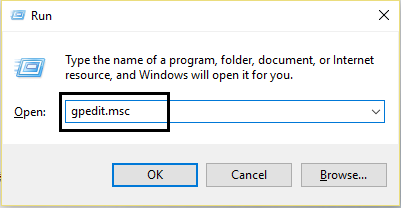
2.Navegue hasta la siguiente ubicación:
Configuración del ordenador> Plantillas administrativas> Componentes de Windows> Informe de errores de Windows
3.Asegúrese de seleccionar Informe de Errores de Windows y luego en el panel derecho de la ventana haga doble clic en Deshabilitar la política de Informe de Errores de Windows.
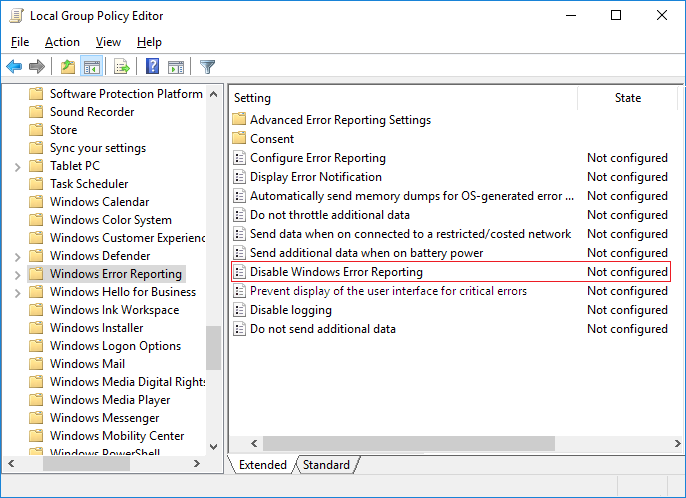
4.Ahora cambia la configuración de la política de Deshabilitar el reporte de errores de Windows de acuerdo a:
Para habilitar el informe de errores de Windows en Windows 10: seleccione No configurado o HabilitadoPara deshabilitar el informe de errores de Windows en Windows 10: seleccione Deshabilitado
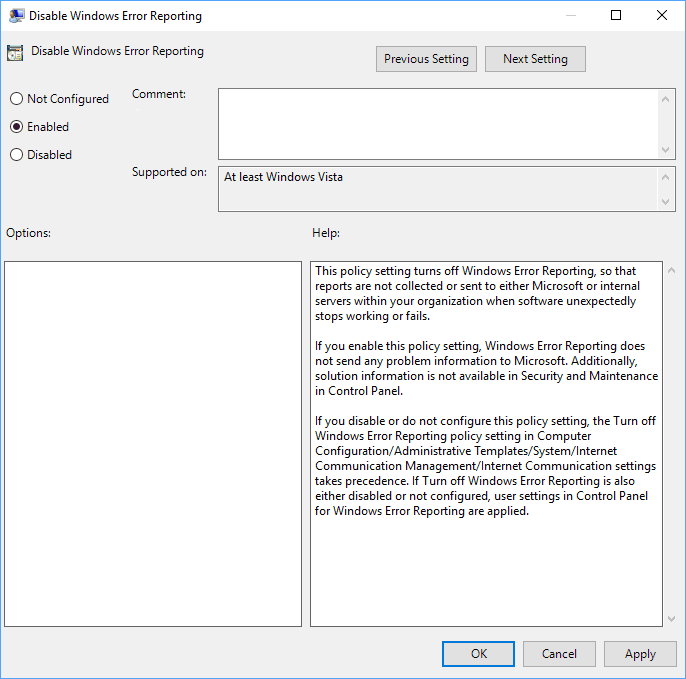
5.Una vez que haya seleccionado las opciones apropiadas, haga clic en Aplicar y luego en Aceptar.
Eso es todo lo que has aprendido sobre cómo activar o desactivar el informe de errores de Windows en Windows 10, pero si todavía tienes alguna pregunta sobre esta publicación, no dudes en hacerla en la sección de comentarios.
